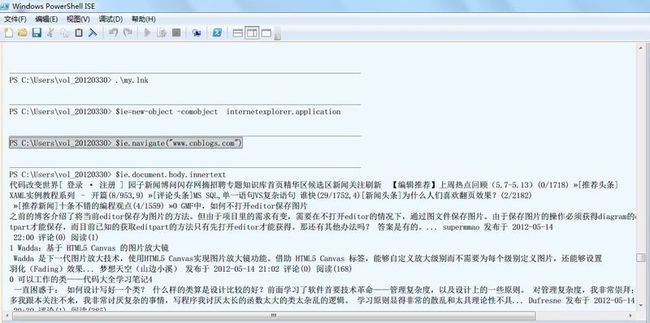PowerShell_8_零基础自学课程_8_高级主题:WMI对象和COM组件
本系列文章从最初的初识开始,基本上可以完成一些简单的系统管理了,为了更方便的管理系统,同时为了更好的发掘系统的性能,就需要用到系统提供
的一些高级特性,在Windows Server系列的OS中,如果可以利用最新的特性对系统进行管理,将会是一件非常不错的事情,虽然目前WinServer用的比较少
但是在一些地方还是有用到,尤其当某些场合需要非计算机专业的人员在服务器上进行操作的时候,winServer以其比Unix/Linux简单性更加适合应用。今天
这里就对PS中一些高级特性进行介绍。
一、Wmi对象
我们知道在windows 系列的操作系统下,WMI一直是管理系统的利器,也是Win下系统管理的核心技术。利用Wmi可以实现很多功能,在PS中,这一功
能不但没有削弱,反而得到了加强。WMI提供一致的方式来公开各种类型的信息,下面我们慢慢的讨论这个主题。
1、1 获取WMI类
我们知道WMI可以提供强大的功能,但是我们在应用的时候,需要知道这个应用的接口,以及这个应用提供哪些对象可供操作,在WMI中存在几百个类,而
某些类的属性又有几十个,因此WMI是一个繁杂的类库和对象库。
通过Get-WmiObject命令可以获取WMI类型库的概要信息。(下面的命令用......... 表示省略的输出)
Exp:利用Get-WmiObject -list 命令获取WMI信息
PS C:\Users\vol_20120330> get-wmiobject -list NameSpace: ROOT\CIMV2 Name Methods Properties ---- ------- ---------- __SystemClass {} {} __thisNAMESPACE {} {SECURITY_DESCRIPTOR} __NAMESPACE {} {Name} __Provider {} {Name} __Win32Provider {} {ClientLoadableCLSID, CLSID... __ProviderRegistration {} {provider} __EventProviderRegistration {} {EventQueryList, provider} __ObjectProviderRegistration {} {InteractionType, provider,... __ClassProviderRegistration {} {CacheRefreshInterval, Inte... __InstanceProviderRegistration {} {InteractionType, provider,... __MethodProviderRegistration {} {provider} __PropertyProviderRegistration {} {provider, SupportsGet, Sup... __EventConsumerProviderRegistration {} {ConsumerClassNames, provider} __IndicationRelated {} {}
.............
我们需要关注一下这个输出的头部:NameSpace: ROOT\CIMV2 ; 这个输出表示当前获取的WMI类型从属于root\cimv2 命名空间(有的人喜欢译为名字空间,不过我个人
认为翻译成命名空间比名字空间好听一些,嘻嘻嘻.......); namespace可以作为get-wmiobject命令的参数使用。
上面的命令相当于: get-wmiobject -list -namespace root\cimv2
get-wmiobject有很多的参数,其中一个就是:computername参数,指定计算机名或者IP地址,可以从远程计算机上获取相关的信息。其命令是:
get-wmiobject -list -computername 192.168.0.1
通过这个命令获取远程计算机的信息时,远程计算机必须运行WMI, 并且使用的账户必须是远程计算机上管理员组的成员;利用这种方式获取远程计算机信息的时候,远程
计算机不需要运行PS,因此可以利用PS管理没有安装PS的远程计算机。
利用computername参数还可以获取本机的信息和资源。
Exp:
PS C:\Users\vol_20120330> get-wmiobject -list -computername localhost NameSpace: ROOT\CIMV2 Name Methods Properties ---- ------- ---------- __SystemClass {} {} __thisNAMESPACE {} {SECURITY_DESCRIPTOR} __NAMESPACE {} {Name} __Provider {} {Name}
上面的localhost表示的就是本机。
因此可以有几个命令可以获取本机的信息: get-wmiobject -list
get-wmiobject -list -computername localhost
get-wmiobject -list -computername 本机计算机名称
get-wmiobject -list -computername 本机IP地址
1、2 显示WMI类的详细信息
如果知道了某个WMI的名称,那么如何显示这个类的相关系信息呢? 我们可以使用-class参数来显示某个WMI类的相关信息。
Exp: 用-class参数显示 win32_operatingsystem类的信息
PS C:\Users\vol_20120330> get-wmiobject -class win32_operatingsystem -namespace root\cimv2 SystemDirectory : C:\Windows\system32 Organization : BuildNumber : 7601 RegisteredUser : vol_20120330 SerialNumber : 00426-OEM-8992662-00015 Version : 6.1.7601
在前面的讲述过程中,我们说过cmdlet均有自己默认的属性,当没有指定参数或者属性时,cmdlet将以默认的属性或者参数进行操作,get-wmiobject也有几个默认的参数: -class;
默认的namespace是root\cimv2; 而computername默认的是本机(localhost)。
因此上面的命令: get-wmiobject -class win32_operatingsystem -namespace root\cimv2
相当于: get-wmiobject win32_operatingsystem
1、3 利用Format命令显示非默认属性
前面说过可以利用Format命令显示对象的非默认显示属性或者信息,这里一样可以显示非默认的信息。例如利用Format-table命令显示win32_operatingsystem的Total*和Free的
属性。
Exp:
PS C:\Users\vol_20120330> get-wmiobject -class win32_operatingsystem -namespace root\cimv2 | format-table -property total*,free* TotalSwapSpa TotalVirtual TotalVisible FreePhysical FreeSpaceIn FreeVirtual Name ceSize MemorySize MemorySize Memory PagingFiles Memory ------------ ------------ ------------ ------------ ----------- ----------- ---- 4039784 2019892 496464 1496860 2006200 Microsof... ____________________________________________________________________________________
这里说明一点: 在Format命令中,使用-property参数时,可以使用通配符进行输出。
二、 创建WMI对象
既然WMI模型中有那么多的类,那么根据面向对象的思想,我们就可以利用这些类实例化一些对象。在PS中利用New-Object命令实例化对象。
2、1 创建WMI对象
在Windows下某些软件组件具有Net Framework和Com接口,因此可以执行许多的系统的管理任务;PS可以使用这些组件。早起版本的Ps多数的cmdlet不支持远程计算机。
但在PS中利用Net Framework的system.diagnostics.eventlog类管理事件日志时可消除这个限制。
Exp:new-object命令创建system.diagnostics.eventlog对象
PS C:\Users\vol_20120330> new-object -typename system.diagnostics.eventlog Max(K) Retain OverflowAction Entries Log ------ ------ -------------- ------- ---
如上所示,我们创建了一个system.diagnostics.eventlog的对象,但是这个对象实例没有包含任何的数据,这是因为没有为其指定特定的事件日志。
2、2 构造函数
与面向对象一致,需要利用类的构造函数来初始化对象。在这里我们通过指定日志名称引用特定的事件日志,并将日志名称传递给类的构造函数。使用-argumentlist参数指定特定的事件日志
对象的日志名称。
Exp: 利用argumentlist参数初始化对象
PS C:\Users\vol_20120330> new-object -typename system.diagnostics.eventlog -argumentlist application Max(K) Retain OverflowAction Entries Log ------ ------ -------------- ------- --- 20,480 0 OverwriteAsNeeded 5,900 application
由于在PS中大多数的Net Framework核心类在system明明空间中定义,因此如果PS找不到指定的类型名称项,则会到system命名空间中查找类,这就是说我们可以不指定system
命名空间来引用system.diagnostics.eventlog,而是使用diagnostics.eventlog.
Exp:
PS C:\Users\vol_20120330> new-object -typename diagnostics.eventlog -argumentlist application Max(K) Retain OverflowAction Entries Log ------ ------ -------------- ------- --- 20,480 0 OverwriteAsNeeded 5,900 application
如上所示,执行结果一样。
2、3 利用变量来存储对象
如上面创建对象后,我们为了进行其他操作必须每次都输入这个创建命令,这样太麻烦;在PS中可以用变量来存储对象。
Exp:
____________________________________________________________________________________ PS C:\Users\vol_20120330> $var=new-object -typename diagnostics.eventlog -argumentlist application ____________________________________________________________________________________ PS C:\Users\vol_20120330> $var Max(K) Retain OverflowAction Entries Log ------ ------ -------------- ------- --- 20,480 0 OverwriteAsNeeded 5,900 application ____________________________________________________________________________________
任何有效的PS命令的输出均可以存在变量中,变量名以$开头,若要引用变量,用$接变量名即可。如上我们建立了$var变量,我们可以利用它获取相关的系统事件日志信息。
Exp:
PS C:\Users\vol_20120330> $var |get-member TypeName: System.Diagnostics.EventLog Name MemberType Definition ---- ---------- ---------- Disposed Event System.EventHandler Disposed(System.Object, Sys... EntryWritten Event System.Diagnostics.EntryWrittenEventHandler Ent... BeginInit Method System.Void BeginInit() Clear Method System.Void Clear() Close Method System.Void Close() CreateObjRef Method System.Runtime.Remoting.ObjRef CreateObjRef(typ... Dispose Method System.Void Dispose() EndInit Method System.Void EndInit() Equals Method bool Equals(System.Object obj) GetHashCode Method int GetHashCode() GetLifetimeService Method System.Object GetLifetimeService() GetType Method type GetType() InitializeLifetimeService Method System.Object InitializeLifetimeService() ModifyOverflowPolicy Method System.Void ModifyOverflowPolicy(System.Diagnos... RegisterDisplayName Method System.Void RegisterDisplayName(string resource... ToString Method string ToString() WriteEntry Method System.Void WriteEntry(string message), System.... WriteEvent Method System.Void WriteEvent(System.Diagnostics.Event... Container Property System.ComponentModel.IContainer Container {get;} EnableRaisingEvents Property System.Boolean EnableRaisingEvents {get;set;} Entries Property System.Diagnostics.EventLogEntryCollection Entr... Log Property System.String Log {get;set;} LogDisplayName Property System.String LogDisplayName {get;} MachineName Property System.String MachineName {get;set;} MaximumKilobytes Property System.Int64 MaximumKilobytes {get;set;} MinimumRetentionDays Property System.Int32 MinimumRetentionDays {get;} OverflowAction Property System.Diagnostics.OverflowAction OverflowActio... Site Property System.ComponentModel.ISite Site {get;set;} Source Property System.String Source {get;set;} SynchronizingObject Property System.ComponentModel.ISynchronizeInvoke Synchr... ____________________________________________________________________________________
还可以利用变量来引用对象属性和方法。
Exp:
PS C:\Users\vol_20120330> $var.MachineName . ____________________________________________________________________________________ PS C:\Users\vol_20120330> $var.log application
在PS中如果调用某个方法,而不带圆括号(),那么将会显示这个方法的帮助信息。要调用某个方法必须带圆括号。
Exp: 调用$var的clear方法,但不带()
PS C:\Users\vol_20120330> $var.clear MemberType : Method OverloadDefinitions : {System.Void Clear()} TypeNameOfValue : System.Management.Automation.PSMethod Value : System.Void Clear() Name : Clear IsInstance : True
小结: 通过$variablename=new-object创建存储对象的变量;变量存储对象后,通过$variablename可以显示对象信息;通过$variablename.method调用对象的方法;通过$variablename
.property引用对象的属性。
2、4 创建com对象
使用new-object命令时可以利用-comobject参数来创建组件对象模型(COM)组件。WSH、ActiveX应用程序都可以应用COM组件。例如IE浏览器就可以应用COM组件模型;
在利用ComObject参数创建COM对象时需要制定附件信息来创建COM组件。 通常附件信息有两种: ProgID 和COM类的编程标识符。
在PS中可以指定以下几个ProgID来创建COM组件: wscript.shell 、 wscript.network 、script.dictionary 、 script.filesystemobject 。
Exp:我们创建一个 wscript.shell的COM组件
PS C:\Users\vol_20120330> $wshshell=new-object -comobject wscript.shell ____________________________________________________________________________________ PS C:\Users\vol_20120330> $wshshell SpecialFolders CurrentDirectory -------------- ---------------- System.__ComObject C:\Users\vol_20120330
2、5 利用wscript.shell COM组件创建快捷方式
步骤: 1、 创建一个变量存储wscript.shell对象
2、调用createshortcut方法创建lnk对象, createshortcut方法需要传递一个存储lnk文件的路径和lnk文件袋名称的字符串作为参数,如下所示:
PS C:\Users\vol_20120330> $wshshell.createshortcut("$home\my.lnk")
FullName : C:\Users\vol_20120330\my.lnk
Arguments :
Description :
Hotkey :
IconLocation : ,0
RelativePath :
TargetPath :
WindowStyle : 1
WorkingDirectory :
3、利用lnk对象的targetpath属性指定lin对象要连接的目录或者文件;为了对lnk对象进行操作,需要用一个变量存储它
Exp:保存变量
PS C:\Users\vol_20120330> $mylnk=$wshshell.createshortcut("$home\my.lnk")
Exp:设定目标位置
PS C:\Users\vol_20120330> $mylnk.targetpath=$home
4、存储对象,在进行设定后需要保存lnk对象
Exp:
PS C:\Users\vol_20120330> $mylnk.save()
下面我们来查看是否成功创建了对象:
PS C:\Users\vol_20120330> ls 目录: C:\Users\vol_20120330 Mode LastWriteTime Length Name ---- ------------- ------ ---- d-r-- 2012/3/30 18:27 Contacts d-r-- 2012/5/14 19:17 Desktop d-r-- 2012/5/12 17:18 Documents d-r-- 2012/5/14 1:49 Downloads d-r-- 2012/5/2 9:51 Favorites d-r-- 2012/3/30 18:27 Links d-r-- 2012/4/30 14:15 Music d-r-- 2012/3/30 18:27 Pictures d-r-- 2012/3/30 18:27 Saved Games d-r-- 2012/3/30 18:27 Searches d-r-- 2012/3/30 18:27 Videos d---- 2012/5/12 19:02 vol -a--- 2012/5/14 21:59 498 my.lnk -a--- 2012/5/12 17:25 10346 process.txt -a--- 2012/5/12 17:31 5254 process1.txt -a--- 2012/4/15 19:14 509 regwizard.log -a--- 2012/4/15 19:14 9853 sanct.log
如上所示,红色的部分表示我们已经成功创建了一个快捷方式。如果在当前路径下输入:.\my.lnk 则会打开我们的资源管理器,同时定位到$home目录。
2、6 使用InternetExplore.application ProgID创建IE浏览器浏览博客园
1、首先需要创建一个IE的对象
Exp:
PS C:\Users\vol_20120330> $ie=new-object -comobject internetexplorer.application
2、然后需要调用IE对象的navigate方法设定ID对象要连接的URL。
Exp: 指定URL为www.cnblogs.com
PS C:\Users\vol_20120330> $ie.navigate("www.cnblogs.com")
3、利用IE的document.body.innertext 获取www.cnblogs.com内的文本内容
Exp:
如上图所示,我们利用PS浏览了www.cnblogs.com。如果进一步进行处理,就可以获取我们想要的内容了,比方说下载电子书什么的。
这样在系统中就会启动一个IE的进程,这个进程不会随着PS的退出而自动停止,需要我们手动终止,或者知道关机的时候才会停止。
4、 将$IE变量变成无效。 利用 $ie=$null
5、然后利用 remove-varibale ie 删除变量$ie; 后面这两条我们不做实验了。
2.7 获取PS中关于Net Framework的警告信息
因为PS中Net Framework的RCW包与标准的COM对象不完全一致,存在某些细微的差别,他们的行为不一样,使用strict参数在创建COM对象时将产生相关的警告信息。
Exp:
New-Object : 无法加载 COM 类型 excel.application。 所在位置 行:1 字符: 18 + $excel=new-object <<<< -comobject excel.application -strict + CategoryInfo : InvalidType: (:) [New-Object], PSArgumentException + FullyQualifiedErrorId : CannotLoadComObjectType,Microsoft.PowerShell.Commands.NewO bjectCommand
三、小结
windows的WMI和COM组件是一个复杂的体系,需要慢慢的体会才能做到应用自如;接下来我们将继续探讨这方面的内容。
待续..................